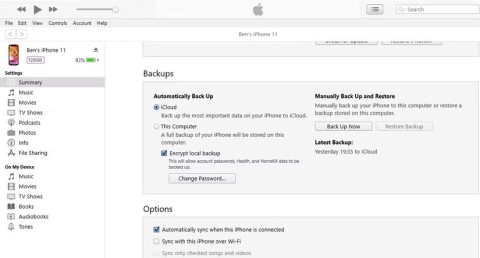가장 저렴한 클라우드 스토리지 제공업체 8곳

가장 저렴한 온라인 클라우드 스토리지 옵션을 살펴보겠습니다. 이 글에서는 절대 가격과 기가바이트당(월) 가격을 모두 살펴보겠습니다. 이를 통해 귀하에게 가장 적합한 가격을 선택할 수 있습니다.
최근 많은 iPhone 사용자가 Apple의 새로운 iCloud 이용 약관에 동의한 후 Notes 앱의 모든 메모가 일시적으로 사라지는 현상을 경험했습니다. Apple은 새로운 지원 문서를 통해 이 문제의 원인을 간접적으로 인정했으며, iCloud Notes가 iPhone, iPad 또는 Vision Pro에 표시되지 않는 경우 사용자에게 대처 방법을 안내했습니다.
iCloud에서 손실된 메모 처리 지침
iCloud에서 다시 동기화할 수 있는 메모를 정기적으로 동기화하는 경우 이 오류를 해결하는 방법은 매우 간단합니다. 아래 지침을 따르기만 하면 됩니다.
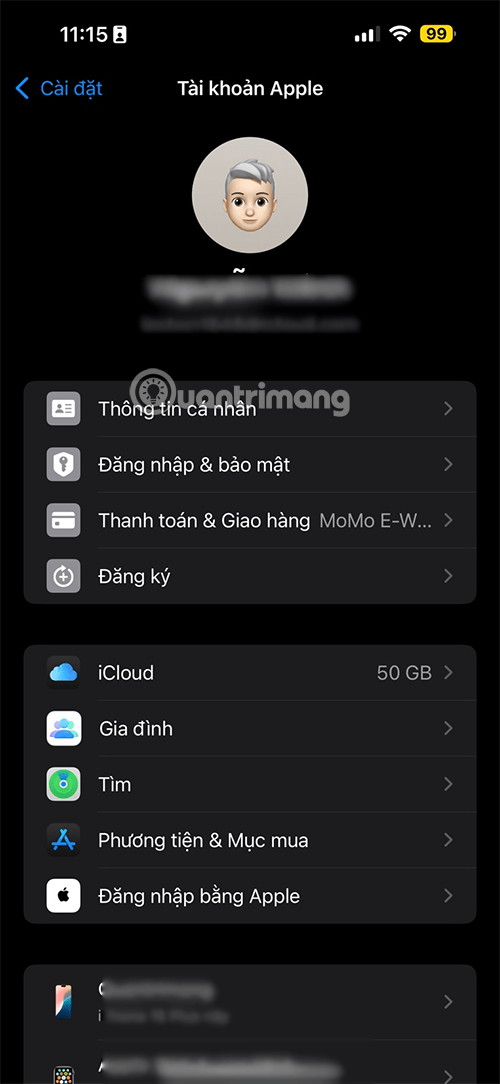
3단계: 이 기기 동기화 옵션이 켜져 있는지 확인한 다음, Notes 앱을 다시 확인하세요.
4단계: 메모가 여전히 나타나지 않으면 iPhone, iPad 또는 Vision Pro를 다시 시작하세요. 재부팅 후 설정을 다시 확인해 보세요.
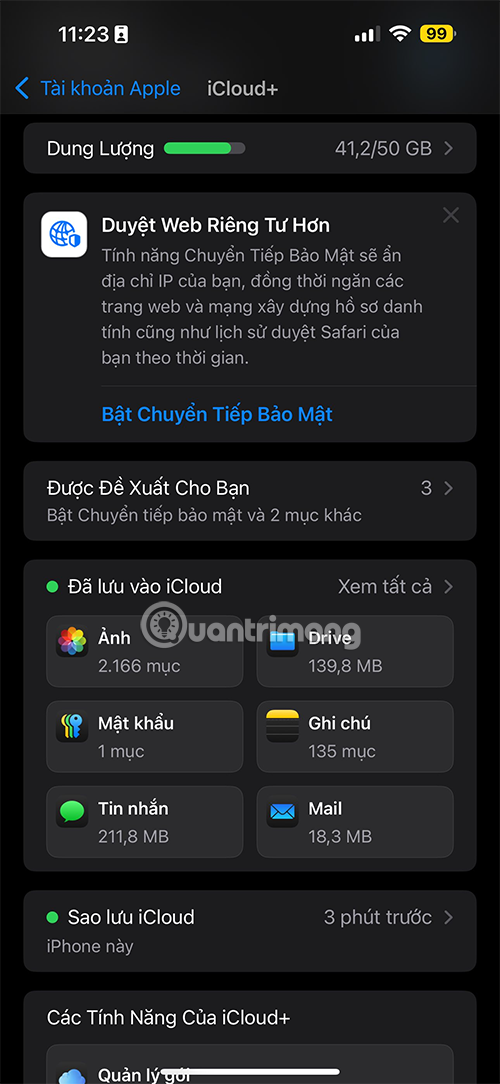
이러한 단계를 완료하면 iCloud 메모가 나타나고 Apple 계정에 로그인한 모든 기기에서 다시 동기화가 시작됩니다. 동기화가 ���료되면 이전에 iCloud에 저장된 모든 콘텐츠가 표시됩니다.
원인과 결과
Apple은 9월에 iCloud 이용 약관을 사소한 변경 사항으로 업데이트했으며, 최근에는 사용자에게 이러한 새로운 이용 약관에 동의할 것을 요청하는 알림을 보냈습니다. 소셜 미디어 게시물에 따르면, Apple이 약관을 업데이트한 이후에도 메모가 사라지는 문제는 계속되고 있습니다.
하지만 문제는 그것뿐만이 아닙니다. Apple은 또 다른 지원 문서에서 iPhone, iPad 및 Vision Pro 사용자가 iCloud 약관에 동의하려고 할 때 '작업을 완료할 수 없습니다' 오류 메시지가 나타날 수 있다고 밝혔습니다. Apple에서는 기기를 최신 버전의 iOS, iPadOS 또는 visionOS로 업데이트한 후 다시 시도해 볼 것을 권장합니다.
이 문제는 쉽게 해결할 수 있지만, 사용자 경험을 방해하기 때문에 Apple에게는 여전히 단점입니다. 앞으로 Apple이 iCloud 서비스 업데이트 프로세스를 개선하여 비슷한 문제가 발생하지 않기를 바랍니다. 오류 위험을 최소화하려면 기기를 항상 최신 소프트웨어 버전으로 업데이트해야 합니다.
가장 저렴한 온라인 클라우드 스토리지 옵션을 살펴보겠습니다. 이 글에서는 절대 가격과 기가바이트당(월) 가격을 모두 살펴보겠습니다. 이를 통해 귀하에게 가장 적합한 가격을 선택할 수 있습니다.
iCloud, iTunes 및 타사 앱을 사용하여 iPhone에서 삭제된 메시지를 복구하는 방법에는 여러 가지가 있습니다.
Apple의 iCloud는 이론적으로는 좋은 아이디어처럼 들리지만, 실제로 살펴보면 무료 저장 공간 5GB는 별로 크지 않습니다.
고가의 삼성 갤럭시가 시중에 나와 있는 다른 휴대폰과 똑같을 필요는 없습니다. 몇 가지만 수정하면 더욱 개성 있고, 스타일리시하며, 독특하게 만들 수 있습니다.
그들은 iOS에 지루함을 느껴 결국 삼성폰으로 바꿨고, 그 결정에 대해 전혀 후회하지 않습니다.
브라우저의 Apple 계정 웹 인터페이스를 통해 개인 정보 확인, 설정 변경, 구독 관리 등의 작업을 할 수 있습니다. 하지만 여러 가지 이유로 로그인할 수 없는 경우가 있습니다.
iPhone에서 DNS를 변경하거나 Android에서 DNS를 변경하면 안정적인 연결을 유지하고, 네트워크 연결 속도를 높이고, 차단된 웹사이트에 접속하는 데 도움이 됩니다.
내 위치 찾기 기능이 부정확하거나 신뢰할 수 없게 되면, 가장 필요할 때 정확도를 높이기 위해 몇 가지 조정을 적용하세요.
많은 사람들은 휴대폰의 가장 성능이 떨어지는 카메라가 창의적인 사진 촬영을 위한 비밀 무기가 될 줄은 전혀 예상하지 못했습니다.
근거리 무선 통신(NFC)은 일반적으로 몇 센티미터 이내로 서로 가까운 거리에 있는 장치 간에 데이터를 교환할 수 있는 무선 기술입니다.
Apple은 저전력 모드와 함께 작동하는 적응형 전원 기능을 선보였습니다. 두 기능 모두 iPhone 배터리 사용 시간을 늘려주지만, 작동 방식은 매우 다릅니다.
자동 클릭 애플리케이션을 사용하면 게임을 하거나, 애플리케이션이나 기기에서 사용 가능한 작업을 할 때 별다른 작업을 하지 않아도 됩니다.
사용자의 요구 사항에 따라 기존 Android 기기에서 Pixel의 독점 기능 세트가 실행될 가능성이 높습니다.
이 문제를 해결하려면 꼭 좋아하는 사진이나 앱을 삭제해야 하는 것은 아닙니다. One UI에는 공간을 쉽게 확보할 수 있는 몇 가지 옵션이 포함되어 있습니다.
우리 대부분은 스마트폰 충전 포트를 배터리 수명 유지에만 사용하는 것처럼 생각합니다. 하지만 그 작은 포트는 생각보다 훨씬 더 강력합니다.
효과가 없는 일반적인 팁에 지쳤다면, 조용히 사진 촬영 방식을 변화시켜 온 몇 가지 팁을 소개합니다.
새 스마트폰을 찾고 있다면 가장 먼저 눈에 띄는 것은 바로 사양서입니다. 성능, 배터리 수명, 디스플레이 품질에 대한 정보가 가득 담겨 있습니다.
다른 출처에서 iPhone에 애플리케이션을 설치할 경우, 해당 애플리케이션이 신뢰할 수 있는지 수동으로 확인해야 합니다. 그러면 해당 애플리케이션이 iPhone에 설치되어 사용할 수 있습니다.